
Дозвіл або розділова здатність екрану - це розміри зображення, що виражаються в пікселях по горизонталі і вертикалі. Чим з більшої кількості пікселів - найдрібніших елементів зображення на дисплеї - складається картинка, тим приємніше вона виглядає.
Оптимальна роздільна здатність дорівнює дозволу матриці монітора - коли кожен логічний елемент картинки відповідає фізичній пікселя. Розберемося, як дізнатися дозвіл екрана на Windows 10 засобами операційної системи і за допомогою сторонніх утиліт.
зміст- стандартні засоби
- параметри системи
- Панель управління
- Утиліти для налаштування відеокарт
- Командний рядок
- Засіб діагностики DirectX
- Відомості про систему
- сторонні додатки
- Custom Resolution Utility
- AIDA64
- MultiMonitor Tool
- Speccy
стандартні засоби
В операційній системі багато інструментів, що дозволяють вивести інформацію про дозвіл монітора.
параметри системи
В параметрах Windows 10 використовувану розділову здатність екрану можна дізнатися мінімум трьома способами. Опишемо все, пускаючи більшості людей достатньо і одного - самого простого.
1. Відкрийте вікно параметрів через контекстне меню Пуск, комбінацією клавіш Win + I, іконку в Пуск або через Панель повідомлень в треї.
2. Клацніть по розділу "Система".
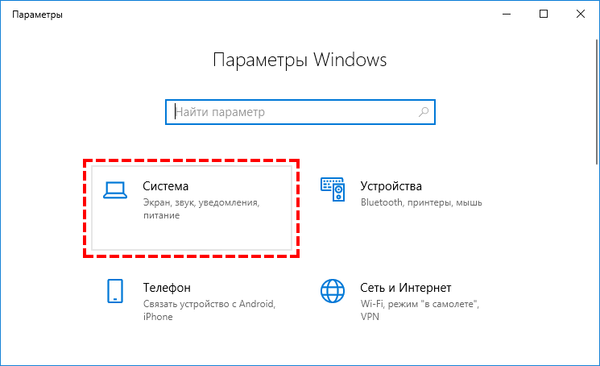
3. Альтернативний варіант - затисніть Win + R, введіть "desk.cpl" і натисніть "OK".
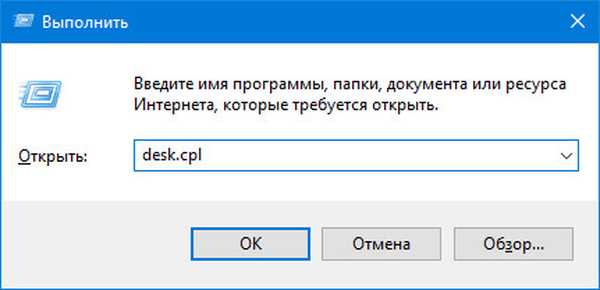
4. Ще один спосіб - клацніть правою клавішею по вільній області Робочого столу і виберіть "Параметри екрану".
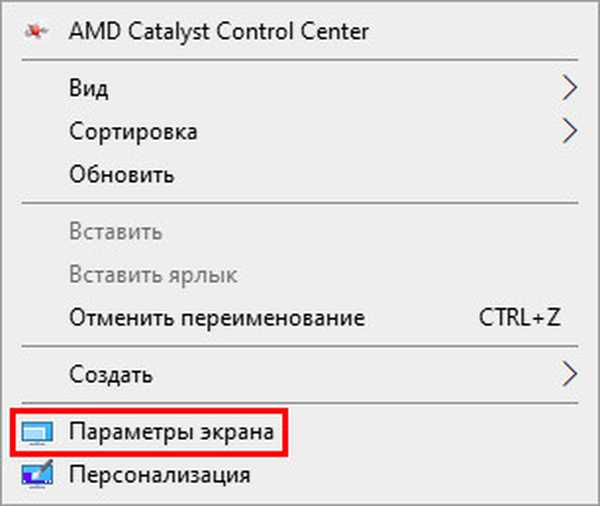
5. Прокрутіть вміст правій частині вікна вниз до розділу "Масштаб і розмітка". У ньому знаходяться дані про поточну розділової здатності екрану.
6. Якщо після значення немає тексту "(рекомендується)", необхідно змінити дозвіл на "рідне" для дисплея.
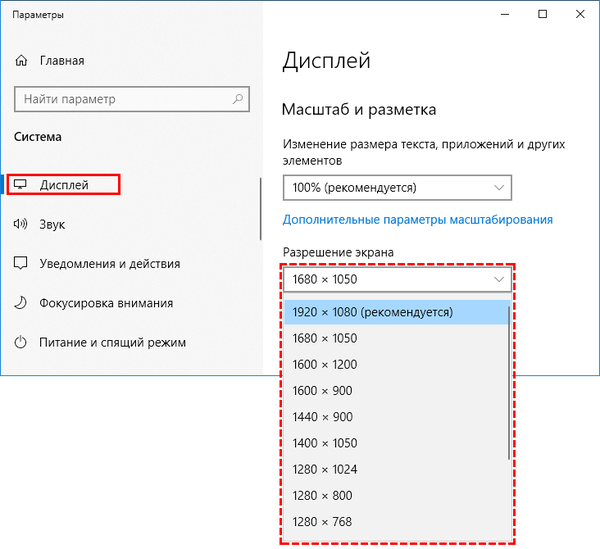
У наступному блоці "Кілька дисплеїв" клацніть "Додаткові параметри ...", і у вікні, побачите поточний дозвіл екрана і Робочого столу.
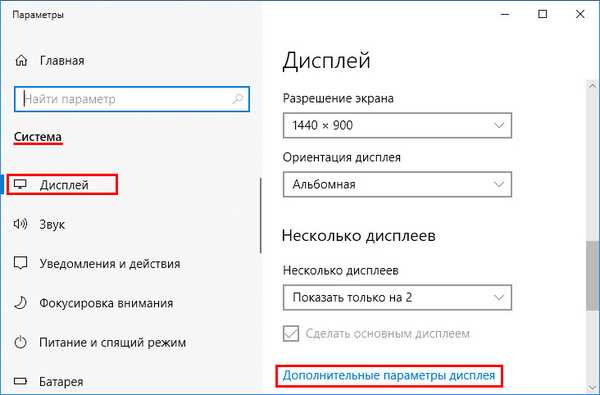
Панель управління
Актуально для старих випусків Windows 10, в останні оновлення Microsoft поступово відходять від Панелі управління, переміщаючи все більше налаштувань в Параметри.
- Відкрийте Панель управління, наприклад, через контекстне меню Пуск.
- Переведіть вид її іконок на значки і клацніть по об'єкту "Екран".
Також можете вибрати пункт "Розширення екрану» у відповідному меню Робочого столу, якщо використовуєте Windows 10 до 1803.
Якщо розділу або пункту в меню робочого столу немає, варіант для вашої версії операційної системи не підходить.- Зліва в меню активуйте посилання "Налаштування дозволу екрану". Нижче відобразяться потрібні значення.
Утиліти для налаштування відеокарт
Фірмові утиліти від AMD, Nvidia і Intel також відобразять відомості про встановлену розділової здатності екрану і дозволяють змінити її. Для запуску панелі управління графічним адаптером відкрийте контекстне меню Робочого столу і виберіть:
- для вбудованої відеокарти від Intel - "Графічні характеристики", перейдіть в розділ "Дисплей";

- для прискорювачів від AMD - "Налаштування Radeon" → "Дисплей" → "Характеристики";
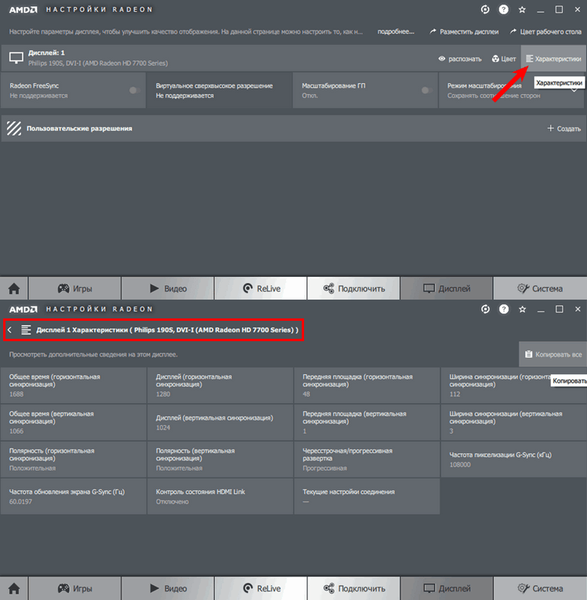
- Nvidia - "Панель управління Nvidia" → в меню зліва клікніть "Дисплей" → "Регулювання розміру і положення".
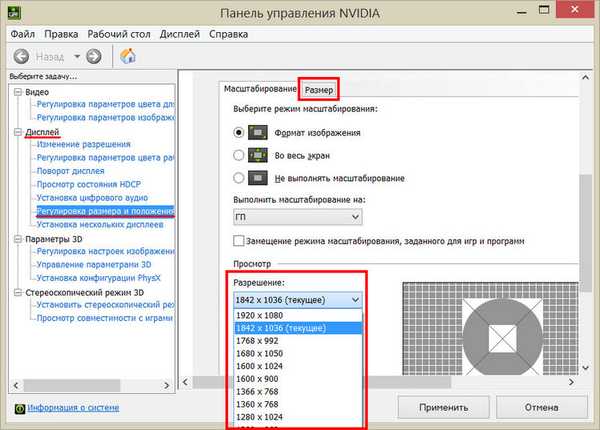
Командний рядок
Запустіть командний рядок і виконайте в ній команду "wmic desktopmonitor get screenheight, screenwidth".
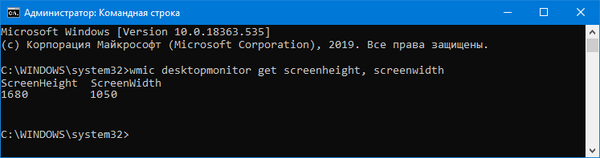
Перше значення - число пікселів по вертикалі, друге - по горизонталі.
Засіб діагностики DirectX
1. Виконайте команду "dxdiag" у вікні Win + R або пошуковому рядку.
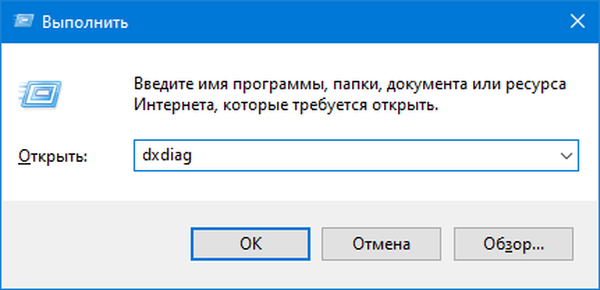
2. Відвідайте вкладку "Екран", в першому блоці "Пристрій" опустіться вниз.
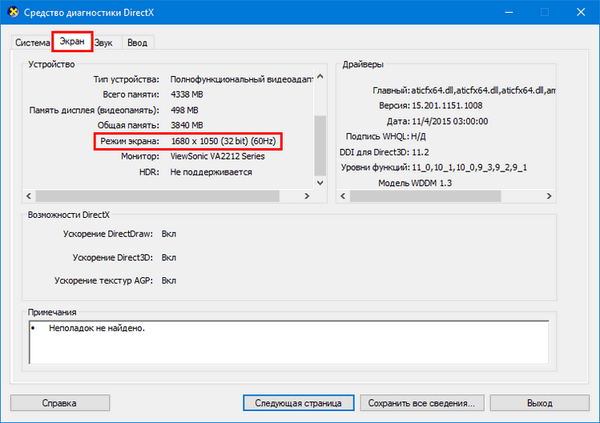
Відомості про систему
Інформаційна утиліта Windows.
- Виконайте команду "msinfo32" через пошук або Win + R.
- Розгорніть гілку "Компоненти" і клацніть по пункту "Дисплей".
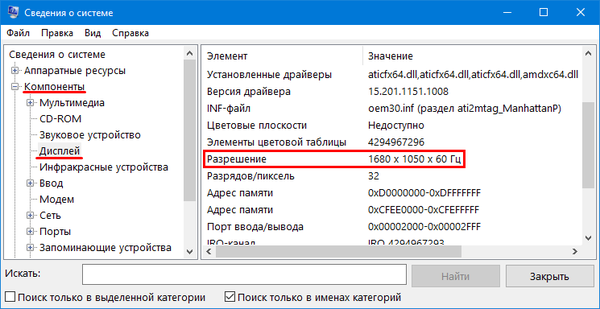
Шукайте рядок з розділовою здатністю і поточної частотою в правій частині вікна.
сторонні додатки
Інформаційні утиліти і програми для настройки монітора також покажуть використовувану розділову здатність монітора, дані способи підійдуть для комп'ютера і ноутбука.
Custom Resolution Utility
Проста і зрозуміла програма для зміни дозволу, з її допомогою, можна поміняти настройки екрану або поставити свій дозвіл.
1. Перейдіть по посиланню https://www.monitortests.com/forum/Thread-Custom-Resolution-Utility-CRU і натисніть "Download: cru-1.4.2.zip" для завантаження архіву.
2. Запуск CRU.exe прямо з архіву.
3. У першій формі "Detailed resolution ..." побачите рядок з дозволом монітора.
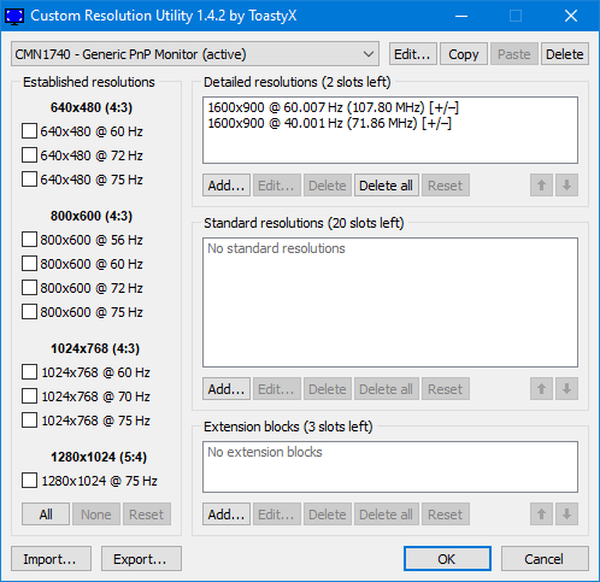
AIDA64
Запустіть програму, розгорніть гілку "Відображення" і клацніть "Робочий стіл". Посилання на програму: https://www.aida64.com/downloads

MultiMonitor Tool
Відкрийте програму, інформація міститься в головному вікні.
https://www.nirsoft.net/utils/multi_monitor_tool.html
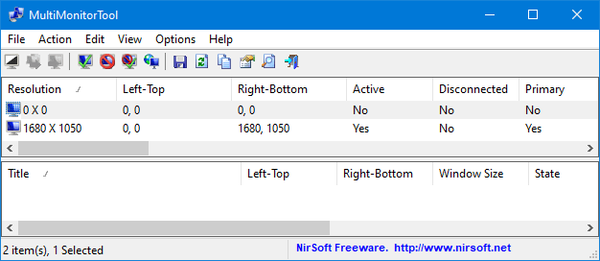
Speccy
Дані про поточний дозволі шукайте в розділі "Графічні пристрої".
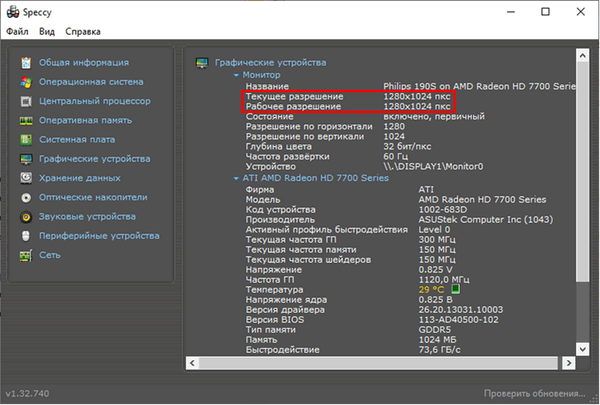
Аналогічних програм багато, але в даному випадку все вони зайві. У Windows 10 є кілька інструментів, що дозволяють дізнатися і змінити роздільну здатність екрана.











